ТЕМА 1. ИНТЕРФЕЙС MICROSOFTPROJECT
МИНИСТЕРСТВО ОБРАЗОВАНИЯ И НАУКИ РОССИЙСКОЙ ФЕДЕРАЦИИ НАБЕРЕЖНОЧЕЛНИНСКИЙ ИНСТИТУТ (ФИЛИАЛ) ФЕДЕРАЛЬНОГО ГОСУДАРСТВЕННОГО АВТОНОМНОГО ОБРАЗОВАТЕЛЬНОГО УЧРЕЖДЕНИЯ ВЫСШЕГО ПРОФЕССИОНАЛЬНОГО ОБРАЗОВАНИЯ «КАЗАНСКИЙ (ПРИВОЛЖСКИЙ) ФЕДЕРАЛЬНЫЙ УНИВЕРСИТЕТ» Учебно-методическое пособие
Управление разработкой программных средств с использование MS Project 2010
Набережные Челны
2017
УДК
Макарова И.В, Управление разработкой программных средств с использование MSProject 2010 //И.В.Макарова, П. А. Буйвол, – Набережные Челны: НИ (ф) К(П)ФУ, 2017. – 115 с.
Учебно-методическое пособие разработано на кафедре «Сервис транспортных систем» и предназначено для использования студентами информационных специальностей, в частности обучающихся по направлению 090302 «Информационные системы и технологии» в рамках курса «Стандартизация и унификация информационных технологий», а также в качестве дополнительной литературы специалистами в области применения современных информационных технологий.
.
Рецензент: к.т.н., доцент Маврин В.Г.
Печатается в соответствии с решением учебно-методической комиссии Автомобильного отделения Набережночелнинского Института (филиала) федерального государственного автономного образовательного учреждения высшего профессионального образования «Казанский (Приволжский) Федеральный Университет»
|
|
|
© НЧИ(ф) ФГАОУ ВПО КФУ,
2017 год.
ВВЕДЕНИЕ
Практикум позволяет приобрести навыки практической работы с современным программным продуктом MicrosoftProject 2010, используемым в управлении проектами; изучить на основе учебного примера все этапы календарного планирования и отслеживания исполнения проекта. В практикуме рассмотрены основные приемы и технологии применения программного продукта MicrosoftProject 2010 для создания и ведения проектов различной сложности. Также рассматриваются основные приемы администрирования, используемые при построении информационной системы управления проектами с использованием программного продукта MicrosoftProject 2010.
ОСНОВНАЯ ЧАСТЬ
ОПИСАНИЕ УЧЕБНОГО ПРОЕКТА
В качестве учебного примера в настоящем пособии будет рассмотрен проект по разработке информационной системы управления проектами (далее - ИСУП). Представленный учебный проект носит иллюстративный характер и не претендует на точное детальное определение всех правил разработки и внедрения ИСУП, хотя и основывается на реальном примере.
В основе каждого подобного проекта (по созданию, внедрению информационных систем) лежит понятие жизненного цикла. Жизненный цикл является моделью, отражающей состояние информационной системы (далее - ИС) от момента инициации проекта по ее созданию до окончания ее использования:
|
|
|
- Определение назначения и целей системы;
- Проектирование ИС;
- Разработка (программирование) ИС;
- Тестирование (отладка) ИС;
- Эксплуатация ИС.
Рассмотрим подробнее учебный пример «Разработка и внедрение ИСУП». Целью проекта является внедрение информационной системы управления проектами в Департаменте Крупных проектов ООО «Управление проектами». Процесс создания данной системы рассмотрен в соответствии с вышеописанным определением жизненного цикла и состоит из этапов, каждый из которых содержит в своем составе некоторое количество работ. Данные этапы в MSProject 2010 соответствуют суммарным задачам.
Будем считать, что учет этапов и задач, разработка плана-графика проекта будет происходить на стороне Заказчика, то есть в Департаменте Крупных проектов ООО «Управление проектами». Для проведения работ будет привлечена компания-подрядчик «Разработчик». Допустим, что требуется разработать ИСУП в составе модулей:
- подсистема проектного бюджетирования;
- подсистема учета трудозатрат по проектам;
|
|
|
- подсистема календарно-сетевого планирования.
Этапы проекта представлены в табл. 1. Каждый этап имеет предшествующий и последующий этап работ. Стартом к началу работ по проекту является подписание договора на разработку ИСУП между компанией ООО «Управление проектами» и подрядной организацией «Разработчик», что станет вехой старта в учебном примере. Сразу отметим, что длительности этапов и работ являются приблизительными, что не искажает сути рассматриваемого проекта.
Таблица 1
Этапы работ по проектированию ИСУП
| Этап | Предшественник | Последователь |
| Подготовительные работы | Подписание договора на разработку ИСУП | Обследование бизнес- процессов, формирование ТЗ |
| Обследование бизнес- процессов, формирование ТЗ | Подготовительные работы | Разработка и адаптация системы |
| Разработка и адаптация системы | Обследование бизнес- процессов, формирование ТЗ | Внедрение ИСУП |
| Внедрение ИСУП | Разработка и адаптация системы |
Учитывая ограниченный объем практикума, в проекте разработки и внедрения ИСУП наиболее детально будет описан этап «Внедрение ИСУП», в который включены дополнительные подэтапы. Этого будет достаточно для освоения основных приемов планирования и отслеживания проектов средствами MSProject.
|
|
|
Каждый этап проекта разработки ИСУП должен быть завершен и задокументирован соответствующими актами и распоряжениями, а также содержать обязательное документационное обеспечение.
По окончании этапа «Подготовительные работы» должен быть:
· разработан пошаговый план проекта,
· согласован календарный план,
· утверждены состав рабочей группы и устав проекта.
Этап «Обследование бизнес-процессов, согласование ТЗ» завершается согласованием Технического задания на разработку ИСУП и Технического отчета, содержащего результаты обследования компании, а также цели и задачи внедрения системы, ее концепцию.
Этап «Разработка и адаптация ИСУП» заканчивается непосредственно созданием системы, ее тестированием, устранением ошибок. На данном этапе система готова к апробации ее в реальном рабочем режиме. По окончании тестирования готовится Акт о передаче системы в опытную эксплуатацию.
Этап «Внедрение ИСУП» имеет более сложную структуру, чем остальные. Подэтапами будут являться:
- подготовка инфраструктуры (осуществляется закупка и установка аппаратно-программного комплекса);
- опытная эксплуатация (по завершении система будет готова к использованию в компании, о чем будет выпущена соответствующая документация, а также проверено соответствие системы требованиям технического задания);
- передача в промышленную эксплуатацию (заказчику будут переданы пользовательские и административные инструкции, инициировать начало об эксплуатации будет Распоряжение о передаче ИСУП в промышленную эксплуатацию).
Основные события в проекте (начало или окончание этапа, подписание акта, распоряжения), хоть и не несут в себе изменений в длительности проекта, его стоимости, так как они не имеют назначенных ресурсов, но при этом являются решающими с точки зрения управления проектом. Например, без подписи руководителя на Распоряжении о передаче ИСУП в промышленную эксплуатацию никакая работа сотрудников в системе не начнется, несмотря на готовность. Такие события отражаются в структуре работ в виде вех - ключевых моментов в ходе проекта, имеющих нулевую длительность и не имеющих назначения ресурсов.
Как было описано выше, проект по созданию ИСУП состоит из достаточно крупных этапов. Этапы, в свою очередь, состоят из детальных работ (в терминологии MSProject - задач), каждая из которых имеет длительность, определенную исходными данными. Каждая задача определенным образом связана с предыдущей и последующей задачей. Как правило, работы по разработке ИС выполняются последовательно, однако, создание различных модулей системы может происходить параллельно, что отражено в учебном примере. Исходные данные по длительности, предшественникам и последователям для каждой задачи представлены в табл. 2.
Таблица 2
Структура проекта "Разработка и внедрение ИСУП"
| Суммарная задача | Задача | Предшественники | Последователи | Длительность, дни |
| Подписание договора на разработку ИСУП (веха) | Подготовительные работы | 0 | ||
| Подготовительные работы | Подписание договора на разработку ИСУП (веха) | Обследование бизнес- процессов, формирование ТЗ | ||
| Определение целей и назначения системы | Определение участников проекта; Разработка устава проекта | 5 | ||
| Определениеучастниковпроекта | Определение целей и назначения системы | Окончание подготовительных работ (веха) | 5 | |
| Разработка устава проекта | Определение целей и назначения системы | Окончание подготовительных работ (веха) | 5 | |
| Окончание подготовительных работ (веха) | Определениеучастников проекта; Разработка устава проекта | 0 | ||
| Обследование бизнес- процессов, формирование ТЗ | Подготовительные работы | Разработка иадаптациясистемы | ||
| Обследование бизнес- процессов | Постановказадачи | 5 | ||
| Постановказадачи | Обследованиебизнес-процессов | Формирование ТЗ на разработку ИСУП | 5 | |
| Формирование ТЗ на разработку ИСУП | Постановка задачи | Согласование ТЗ на разработку ИСУП (веха) | 10 | |
| Согласование ТЗ на разработку ИСУП (веха) | Формирование ТЗ на разработку ИСУП | 0 | ||
| Разработка и адаптация системы | Обследованиебизнес-процессов, формирование ТЗ | ВнедрениеИСУП | ||
| ОпределениеподсистемИСУП | Проектирование и адаптация подсистем ИСУП | 10 | ||
| Проектирование и адаптация подсистем ИСУП | ОпределениеподсистемИСУП | Тестирование ИИСУП | ||
| Проектирование подсистемы проектного бюджетирования; | АдаптацияподсистемИСУП | 25 | ||
| Проектирование подсистемы учета трудозатрат по проектам | Адаптация подсистем ИСУП | 25 | ||
| Проектирование подсистемы ка-лендарно-сетевого планирования | Адаптация подсистем ИСУП | 25 | ||
| АдаптацияподсистемИСУП | Проектирование подсистемы проектного бюджетирования; Проектирование подсистемы календарно-сетевого планирования; Проектирование подсистемы учета трудозатрат по проектам. | 20 | ||
| Тестирование ИСУП | Проектирование и адаптация подсистем ИСУП | Тестирование ИСУП завершено (веха) | 30 | |
| Тестирование ИСУП завершено (веха) | ТестированиеИСУП | 0 | ||
| ВнедрениеИСУП | Разработка и адаптация системы | |||
| Подготовка инфраструктуры | Опытная эксплуатация | |||
| Подготовка инфраструктуры для развертывания ИСУП | 12 | |||
| Опытная эксплуатация | Подготовка инфраструктуры | Передача в промышленную эксплуатацию | ||
| Разработка сопроводительной документации для опытной эксплуатации | Опытная эксплуатация | 7 | ||
| Опытнаяэксплуатация ИСУП | Разработка сопроводительной документации для опытной эксплуатации | Оценка соответствия системы ТЗ | 30 | |
| Оценка соответствия системы ТЗ | Опытная эксплуатация | Устранение замечаний в работе ИСУП | 30 | |
| Устранение замечаний в работе ИСУП | Оценка соответствия системы ТЗ | Окончание опытной эксплуатации (веха) | 14 | |
| Окончание опытной эксплуатации (веха) | Устранение замечаний в работе ИСУП | 0 | ||
| Передача в промышленную эксплуатацию | Опытная эксплуатация | |||
| Распоряжение о передаче ИСУП в промышленную эксплуатацию (веха) | Подготовка эксплуатационной документации | 0 | ||
| Подготовка эксплуатационной документации | Распоряжение о передаче ИСУП в промышленную эксплуатацию (веха) | Передача ИСУП в промышленную эксплуатацию (веха) | 21 | |
| Передача ИСУП в промышленную эксплуатацию (веха) | Подготовка эксплуатационной документации | 0 |
Определив структуру проекта, необходимо решить, кто будет заниматься его разработкой, и какие средства при этом будут использоваться. Допустим, что в нашем проекте разработку ИС выполняет группа специалистов (табл. 3), занятых на договорной основе. Таким образом, работы по проекту будут являться подрядными, а специалисты - внештатными сотрудниками, каждый из которых имеет фиксированную величину оплаты труда, закрепленную в договоре. В рамках учебного проекта будут рассмотрены только трудовые ресурсы, а также учтены командировочные расходы. Кодом ресурса будет являться номер договора найма данного сотрудника. При этом каждый сотрудник может соответствовать определенной рабочей группе. Предположим, что для обследования бизнес-процессов компании сотруднику Ивановой Р.С. необходимо съездить в командировку в главный офис компании ООО «Управление проектами». Учтем командировочные расходы в размере 5000 руб.
Все сотрудники будут работать в соответствии со стандартной рабочей неделей (5 рабочих дней по 8 часов, итого 40 часов в неделю), кромересурса «Тестировщик», который будет работать по особому графику. Учтем в календаре проекта общие праздники и выходные дни: 7 ноября, 1-10 января, 23 февраля, 7-8 марта (при этом 5 марта рабочий день), 2 мая (за 1 мая, воскресенье), 9 мая.
Таблица 3
Ресурсы проекта
| № п/п | Код ресурса | Наименование | Тип ресурса | Группа | Став ка, руб./ч | Начисление |
| 1 | 01435 | Данилов А.В. | Трудовой | Руководитель проекта | 680 | Пропорционально |
| 2 | 01436 | Иванова Р.С. | Трудовой | Аналитик | 340 | Пропорционально |
| 3 | 01437 | Ломанов П.А. | Трудовой | Методолог | 300 | Пропорционально |
| 4 | 01438 | Петров А.А. | Трудовой | АрхитекторПО | 450 | Пропорционально |
| 5 | 01439 | Калиничев Д. И. | Трудовой | РазработчикПО | 300 | Пропорционально |
| 6 | 01440 | Рысаков А.Р. | Трудовой | РазработчикПО | 300 | Пропорционально |
| 7 | 01441 | Кузьмин Г.В. | Трудовой | РазработчикПО | 300 | Пропорционально |
| 8 | 01442 | ЗолотаревВ.А. | Трудовой | РазработчикПО | 300 | Пропорционально |
| 9 | 01443 | Исакова П.Д. | Трудовой | Технический писатель | 300 | Пропорционально |
| 10 | 01444 | Жорин У. Д. | Трудовой | Техническийписатель | 300 | Пропорционально |
| 11 | Тестировщик | Трудовой | 380 | По окончании | ||
| 12 | Командировочные | Затраты | По окончании | |||
| 13 | 01447 | Демин И.В. | Трудовой | Технолог поразработкеПО | 340 | Пропорционально |
| 14 | 01448 | Зуев Р.М. | Трудовой | Технолог поразработкеПО | 340 | Пропорционально |
В соответствии со структурой ресурсов, выполним назначения на задачи проекта (табл. 4).
Таблица 4
Назначения ресурсов
| Работа | Ресурс |
| Определение целей и назначения системы | Данилов А.В. Иванова Р. С. |
| Определение участников проекта | Данилов А.В. |
| Разработка устава проекта | Ломанов П.А. |
| Обследование бизнес-процессов | Иванова Р. С., затраты 5000 руб. |
| Постановка задачи | Иванова Р. С. |
| Формирование ТЗ на разработку ИСУП | Жорин У. Д. |
| Определение подсистем ИСУП | Петров А.А. |
| Проектирование подсистемы проектного бюджетирования | Калиничев Д.И. |
| Проектирование подсистемы учета трудозатрат по проектам | Рысаков А.Р. Калиничев Д. И. |
| Проектирование подсистемы календарносетевого планирования | Кузьмин Г. В. |
| Адаптация подсистем ИСУП | Золотарев В. А. |
| Тестирование ИСУП | Тестировщик (2 человека) |
| Подготовка инфраструктуры для развертывания ИСУП | Петров А.А. |
| Разработка сопроводительной документации для опытной эксплуатации | Иванова Р. С. |
| Опытная эксплуатация | Ломанов П.А. |
| Оценка соответствия системы ТЗ | Петров А.А. |
| Устранение замечаний в работе ИСУП | Рысаков А.Р. |
| Подготовка эксплуатационной документации | Исакова П. Д. |
Определим дату начала проекта - 1.09.2017. Длительность проекта будет получена при вводе длительностей работ проекта.
ТЕМА 1. ИНТЕРФЕЙС MICROSOFTPROJECT
Задачи:
- научиться запускать и завершать работу приложения;
- научиться настраивать интерфейс.
Внешний вид окна программы MSProject 2010 претерпел существенные изменения по сравнению с предыдущими версиями, хотя и сохранил стандартный для всех подобных систем графический интуитивно понятный интерфейс. Дополнительные возможности в настройке интерфейса:
- гибкость в настройках внешнего вида окна программы за счет добавления элементов управления на ленту меню;
- возможность сохранения пользовательских макетов;
- инструменты группировки и фильтрации данных по различным признакам.
Для запуска приложения в Windows7 выполните команду Пуск – Все программы–MicrosoftOffice – MicrosoftProject 2010 (Рисунок 1).

Рисунок 1. Команда запуска приложения
При запуске окно приложения, как правило, имеет вид, представленный на Рисунке 2, где:
1 - лента меню;
2 - панель быстрого доступа;
3 - строка состояния;
4 - контекстное меню;
5 - окно диаграммы Ганта играфика проекта;
6 - временная шкала.
Лента меню представляет собой совокупность иерархической системы вкладок, каждая из которых содержит группы элементов и соответствующих команд.
Панель быстрого доступа содержит основные элементы управления. По умолчанию ее расположение в верхнем левом углу, но его возможно изменить в настройках.
Строка состояния позволяет изменять масштаб представления данных основного окна (или каждого из его разделов), быстро переходить к различным представлениям, а также отображает способ ввода новых задач проекта (автоматический или вручную).
Контекстное меню вызывается щелчком правой кнопки мыши по элементу или экранной форме. Содержание контекстного меню зависит от того, на каком компоненте оно вызвано.
Стоит отметить, что все рассмотренные выше элементы возможно настраивать с помощью контекстного меню, выбирая нужные команды.
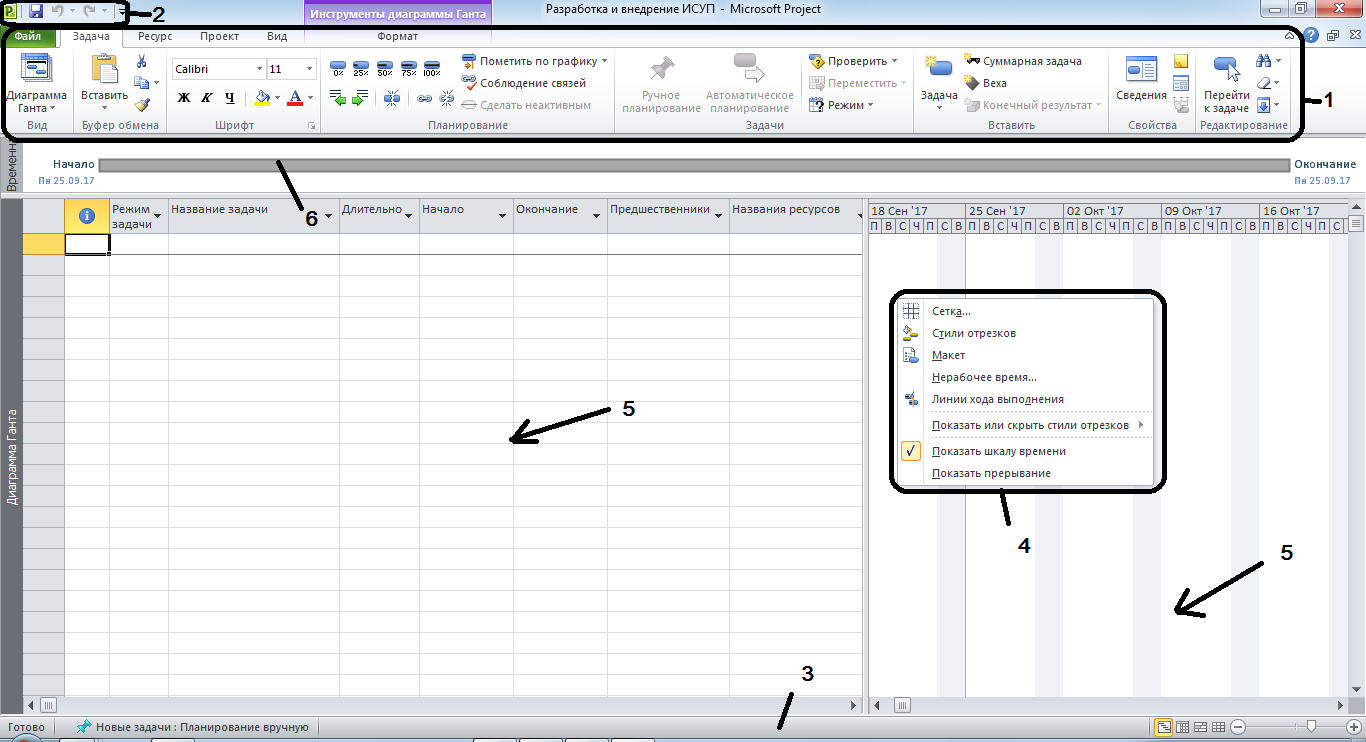
Рисунок 2. Окно программы
Для проекта используется определенное представление информации на экране - отображение данных о работах, ресурсах и их назначениях (в виде таблиц, форм, диаграмм). MSProject 2010 поддерживает разнообразные представления, в том числе комбинированные, которые состоят из двух представлений - в нижней части экрана выводятся формы или диаграммы, содержащие подробные сведения о задачах или ресурсах, выбранных в верхней части экрана. Таблицы составлены на основе полей базы данных MSProject 2010, которые подразделяются на категории (поля Ресурсов, поля Работ), а также на стандартные и настраиваемые поля. Для настраиваемых полей можно задавать расчетные формулы.
Для представления можно заменять таблицу или форму. Вкладка Вид - блок Комбинированный режим - флажок Детали делит экран на две части: вверху выводится исходное представление проекта, внизу - форма, вид которой можно выбрать с помощью ниспадающего списка (рис. 3).
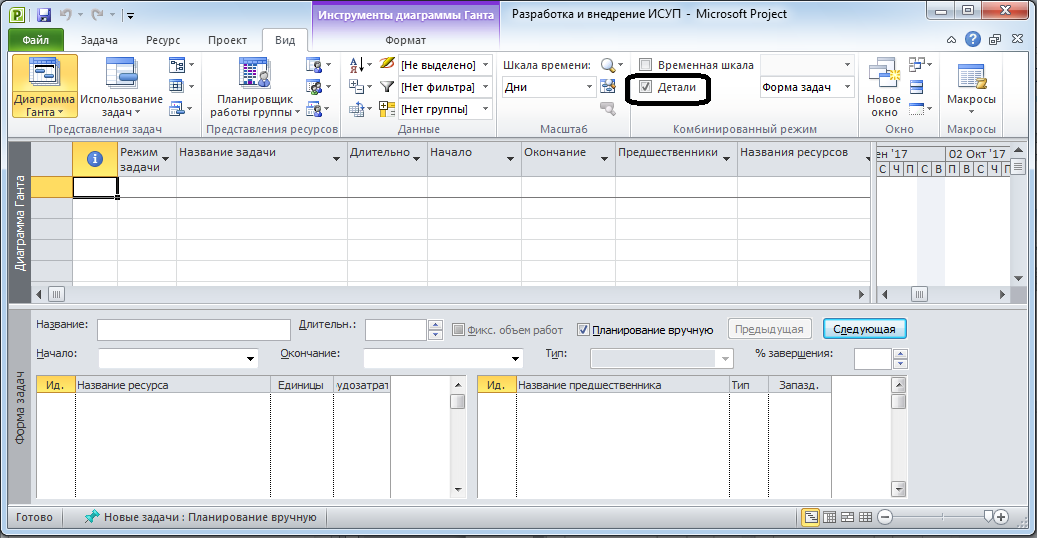
Рисунок 3. Комбинированный режим представления
Отдельного внимания требует описание команды меню Файл. При вызове данной команды появляется окно, представленное на Рисунке 4. Каждая закладка на панели справа позволяет управлять определенным действием (созданием, печатью, сохранением, экспортом-импортом проекта и т.д.).
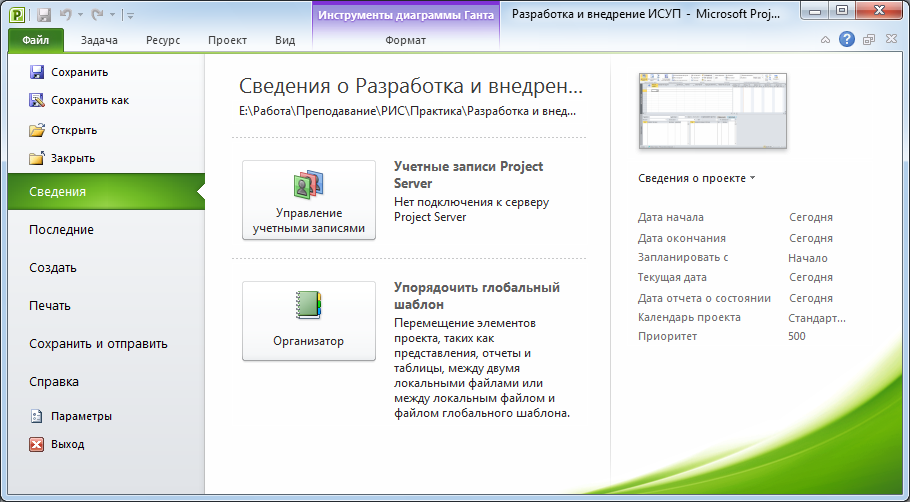
Рисунок 4. Меню файл
Кнопка Организатор позволяет настроить глобальный шаблон проекта: выбрать нужные представления, шаблоны отчетов и т.д. (Рисунок 5), является незаменимым средством в организации ведения типовых проектов.

Рисунок 5. Форма Организатор
Выполнить сохранение проекта «Разработка и внедрение ИСУП».
Перейти в меню Файл.
Обратимся к закладке Параметры. Она также содержит набор вкладок, позволяющих устанавливать глобальные настройки программы, которые лучше производить перед началом работы с проектом. Рассмотрим их подробнее.
На Рисунке 6 показана вкладка Общие. Ввести ФИО и инициалы, выбрать представление по умолчанию и формат даты (в соответствии с Рисунком 6).

Рисунок 6. Окно Параметры, вкладка Общие
Проверить установки для вкладок Отображение, Правописание, Язык, Дополнительно. Указать валюту - российский рубль, язык - русский, выбрать директорию для авто сохранения проекта.
Ознакомиться с возможностями настройки ленты и панели быстрого доступа самостоятельно. Обязательно проверить наличие основных вкладок в Ленте: Задача, Ресурс, Проект, Вид (Рисунок 7).
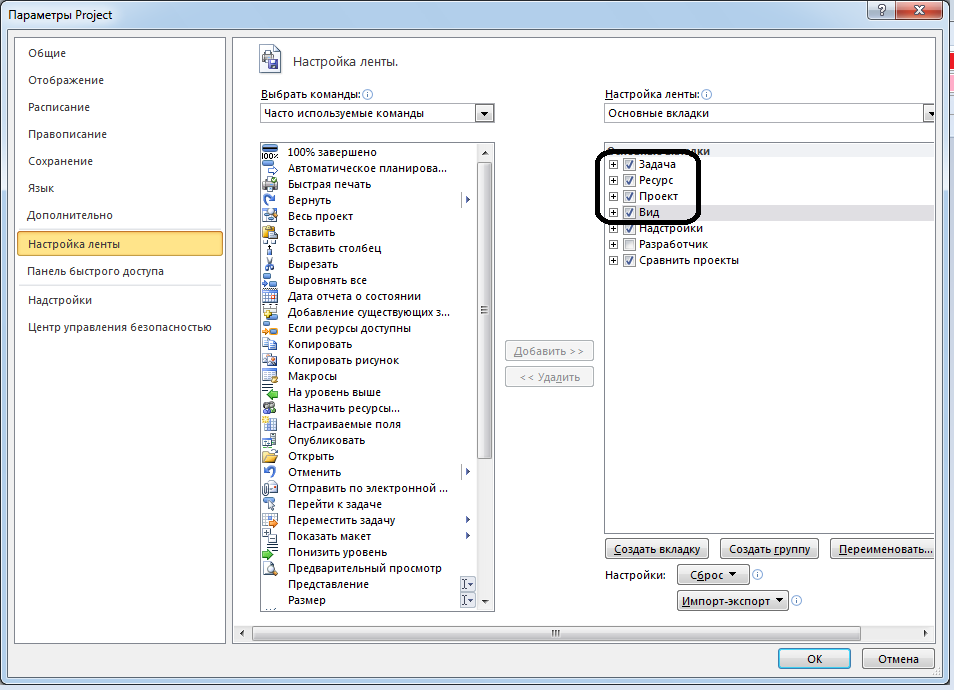
Рисунок 7. Настройка Ленты
Особое внимание следует обратить на вкладку Расписание (Рисунок 8, Рисунок 9). Именно на этой вкладке задаются основные настройки для дальнейшего планирования и отслеживания проекта. Установить флажки и выбрать из списков данные в соответствии с рисунками 8-9.

Рисунок 8. Настройка, вкладка Расписание
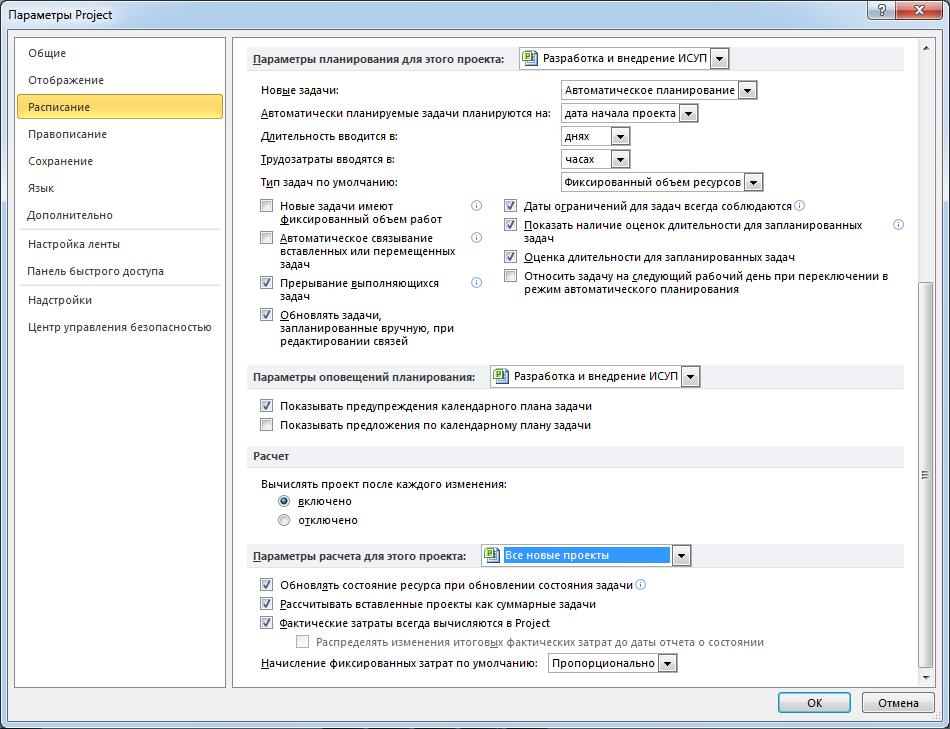
Рисунок 9. Настройка, вкладка Расписание
Обязательно проверить, что для новых задач установлено Автоматическое планирование (Рисунок 10).
 Рисунок 10. Настройка, вкладка Расписание
Рисунок 10. Настройка, вкладка Расписание
Дата добавления: 2018-04-15; просмотров: 538; Мы поможем в написании вашей работы! |

Мы поможем в написании ваших работ!
